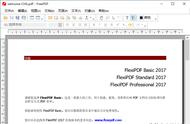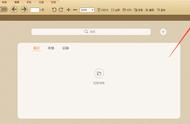现在PDF文件已经无人不知、无人不晓了,网上下载的电子书、文档资料,不出意外的话都是PDF格式的,因为它可以把文字、图片、链接无缝整合在一起,不会出现排版错乱的问题,而且易于打印。
虽然PDF文件已经非常普及,但仍然有很多人不懂得如何打开PDF文件。其实打开PDF文件最普遍的方法就是安装PDF阅读器,但有时候你并不想浪费时间去安装阅读器,那么也可以采用以下3种方法来打开PDF文件:
方法一:用浏览器直接打开你平常用什么浏览器呢?360、QQ、Chrome、火狐、Edge...?无论是什么浏览器,都支持直接查看PDF文件,你只需要打开浏览器,将PDF文件拖动到浏览器窗口,就可以打开查看了。(下图为Edge浏览器的查看结果,Win10自带)

如果你的电脑装了Office2013以上版本,但是没有装PDF阅读器,那么完全直接用Office2013打开PDF文件,具体操作步骤如下:
「右键点击PDF文件」-「打开方式」-「Word」-「确定」。

现在市面上有很多在线PDF工具,都支持打开查看PDF文件。以下面的「在线迅捷PDF转换器」为例,进入网站后点击「PDF在线阅读」按钮。

上传PDF文件,即可进入PDF阅读界面。

还可以通过网站提供的工具,查看相应的PDF页码,对PDF进行批注等等...

以上就是三种打开PDF文件的方法,希望对你有用。
,